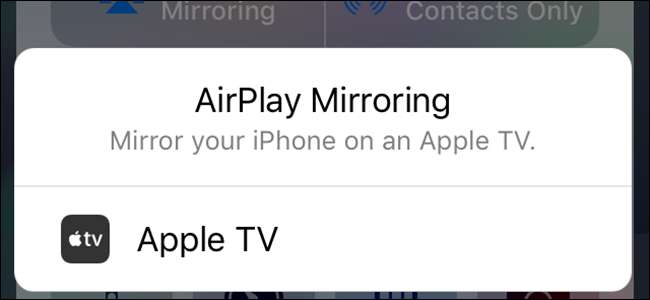
Вы можете передавать на телевизор любую музыку и видео с Apple TV , но знаете ли вы, что вы также можете отразить экран вашего iPhone, iPad или Mac на большом экране? Вот как.
Во-первых: убедитесь, что ваш AirPlay включен на Apple TV
Для зеркального отображения экрана Mac или iOS вы будете использовать AirPlay, встроенный в Apple TV. Первое, что вам, вероятно, следует сделать, это убедиться, что AirPlay действительно включен - он доступен на Apple TV второго поколения и выше. Я использую Apple TV четвертого поколения, но действия должны быть по крайней мере аналогичны для старых моделей.
Перейдите в настройки Apple TV и прокрутите вниз до AirPlay. Щелкните в этом меню.

Первый вариант - AirPlay, и это простой переключатель: он должен по умолчанию включен, но если здесь написано «выключено», нажмите кнопку, чтобы включить.
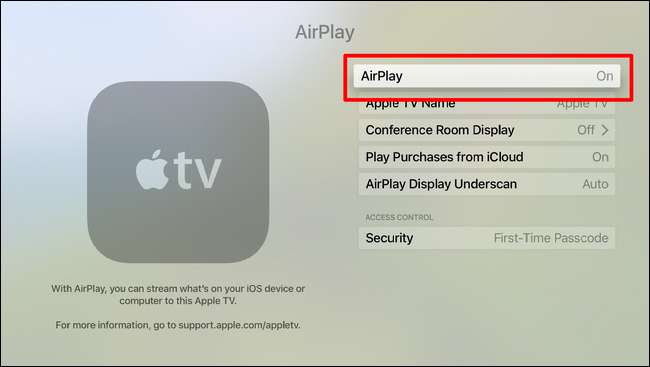
Теперь вы готовы дублировать экраны другого устройства на Apple TV.
Как отразить экран вашего iPhone или iPad на Apple TV
Прежде чем отправиться в это безумное приключение с зеркальным отображением, убедитесь, что ваш iPhone и Apple TV подключены к одной сети Wi-Fi.
Предполагая, что вы решили проблему с Wi-Fi, проведите пальцем вверх от нижней части экрана iPhone, чтобы открыть Центр управления. Нажмите на кнопку «AirPlay Mirroring», затем выберите свой Apple TV.
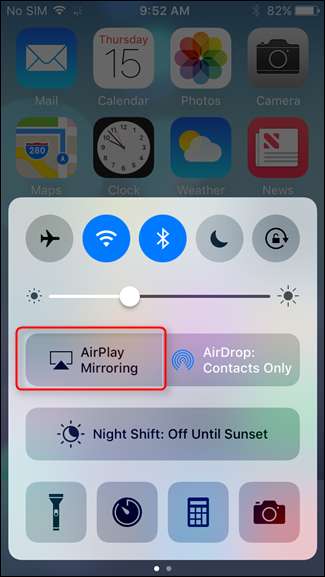
Apple TV отобразит пароль, который вам нужно будет ввести на iPhone. Надо убедиться, что эти вещи в безопасности!
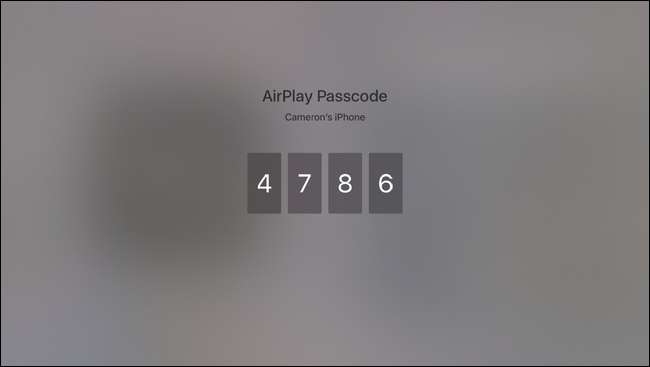
Бум, вот и все. Чтобы остановить зеркалирование, просто откройте Центр управления, нажмите кнопку «Apple TV» и выберите «Отключить зеркальное отображение AirPlay», что приведет к закрытию соединения.
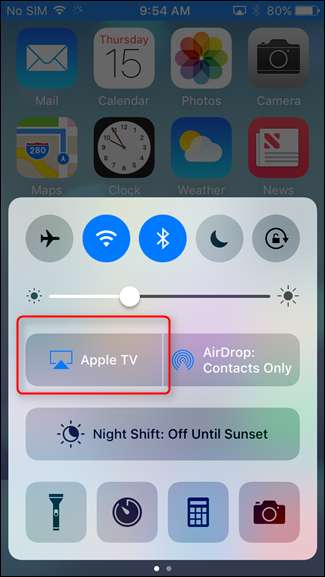
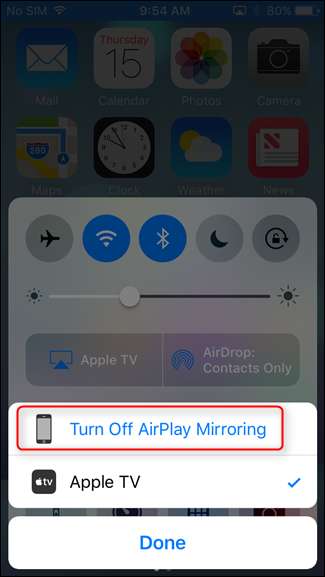
Так легко.
Как отразить экран вашего Mac на Apple TV
Так же, как зеркальное отображение экрана вашего iPhone на Apple TV, перед началом убедитесь, что оба устройства находятся в одной сети Wi-Fi.
Затем перейдите к строке меню в правом верхнем углу и щелкните значок AirPlay.

Если его здесь нет, вам необходимо изменить настройку, чтобы она отображалась в строке меню. Для этого откройте «Системные настройки» и выберите «Дисплеи».
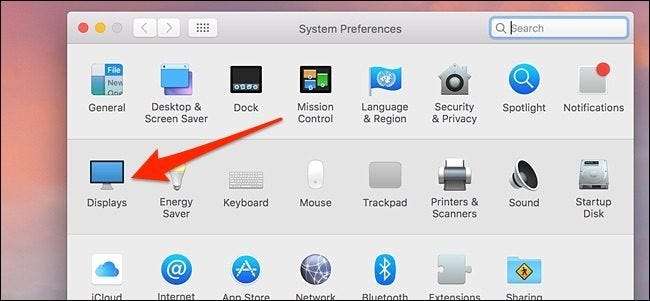
Внизу установите флажок «Показывать параметры зеркального отображения в строке меню, если они доступны». Значок AirPlay теперь появится в строке меню.
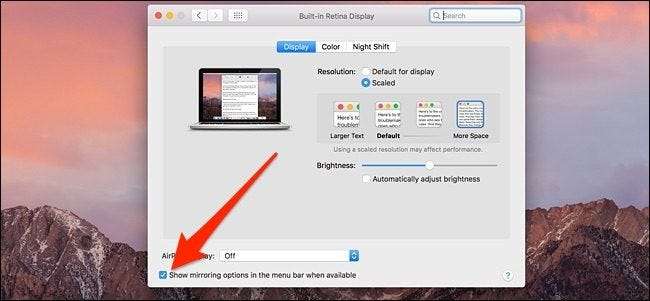
После нажатия на значок AirPlay выберите Apple TV, на котором вы хотите отобразить экран Mac.
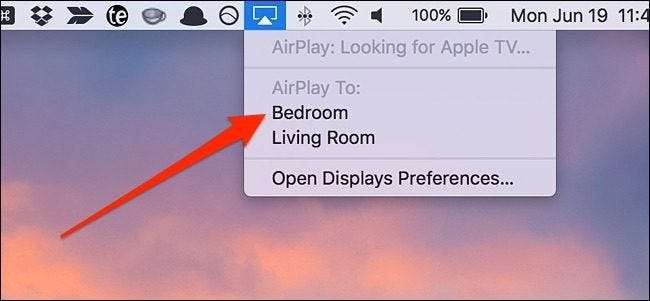
На экране Mac появится всплывающее окно, предлагающее ввести код, показанный на Apple TV. Введите показанный код и нажмите «ОК».
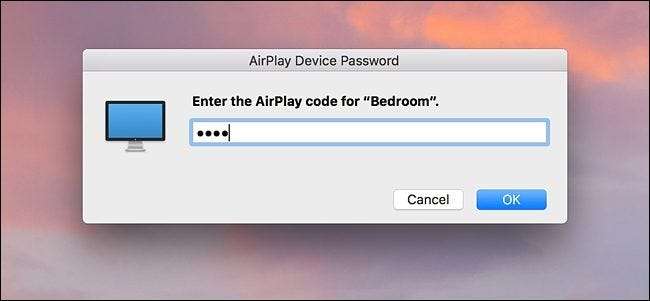
После этого экран вашего Mac появится на экране телевизора, а на экране Mac просто появятся обои. Однако, чтобы отразить экран вашего Mac, снова перейдите к значку AirPlay и нажмите «Зеркальное отображение встроенного дисплея Retina».
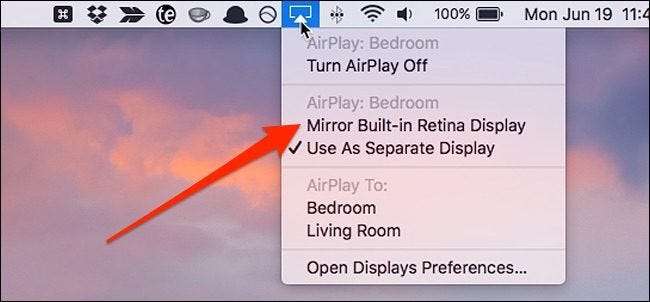
Чтобы остановить зеркалирование, просто нажмите «Отключить AirPlay» в меню AirPlay.
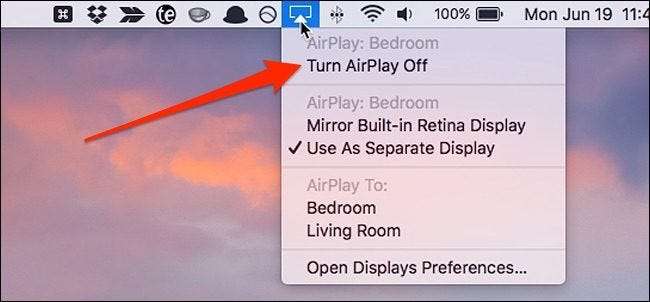
Если вы захотите сделать это снова в будущем, вам не нужно будет каждый раз вводить четырехзначный код - только при первой настройке на Mac и Apple TV.







